[TOC]
注意:有些快捷键已经无法实现或者冲突,或者是版本升级后有修改。
文档资料
https://geek-docs.com/vscode/vscode-tutorials/vscode-create-terminal.html
快捷键
官方具体快捷键:https://code.visualstudio.com/docs/getstarted/keybindings#_customizing-shortcuts
- Command(或 Cmd)⌘
- Shift ⇧
- Option(或 Alt)⌥
- Control(或 Ctrl)⌃
- Caps Lock ⇪
- Fn
- ⌃ (Control 键)option+Shift+i
文件快捷键
快速最近打开文件
键盘快捷键:⌘P,同时这个也是可以搜索项目里面的文件和类的。
查找项目具体类和文件
查找项目中的一个java类:⇧⌘O
查看源码包里面的类
比如查看java.lang.String的类: ⌘O
并排编辑
键盘快捷键:⌘\ , 把文件分割成多个。
在编辑之间切换
键盘快捷键:⌘1,,2,⌘3
关闭当前打开的文件夹
键盘快捷键:⌘W
切换边栏
键盘快捷键:⌘B
关闭当前打开的文件夹
键盘快捷键:⌘W, 快速关闭你打开的java类或者其他。
代码折叠
键盘快捷键:⌥⌘[ 和 ⌥⌘]
折叠全部(⌘K⌘0)折叠编辑器中的所有区域。
展开全部(⌘K⌘J)展开编辑器中的所有区域。
删除一行
ctrl + K
选中一行
⌘+ > ,然后shift+向上箭头
复制一行
shift + alt + 向下箭头
切换集成终端
在快捷键中搜索终端,然后设置快捷键就好。
跳转多少行
ctrl+G 直接跳转到多少行,直接输入就好,
打开Dash工具
这个直接就打开Dash工具, 查看当前的这个值的API
多个字符统一修改
选中一个字符,cmd+G ,然后就可以改这个字符的所有的地方了。 shift + ⌘ + L
自动添加方法注释
ctrl + alt + F 快捷键
搜索和替换
对所有字符都可以进行搜索和替换: ⇧⌘R
文件类搜索
选中一个字符串, 然后按下 :⌘G 可以显示出这个文件的所有的这个字符出来, 比 ⌘F要方便一点
打开**.class**文件
ctrl+p 文本框中加一个#, 然后就可以查看。
导航到特定行
键盘快捷键:⌘L
终端
快速跳转到项目中的错误和警告
快速跳转到项目中的错误和警告: ⇧⌘M
缩进
修改设置,默认设置4个空格。
"editor.insertSpaces": true,
"editor.tabSize": 4,
切换左边工具栏
键盘快捷键:⌘B , 就是隐藏和显示你左边的那个项目栏那一块的显示。注意你的鼠标要在左侧那一块聚焦。
快速打开vscode设置
快捷键:⌘,
查看Git输出
⇧⌘U, 并在下拉列表中选择Git。
同时打开多个文件
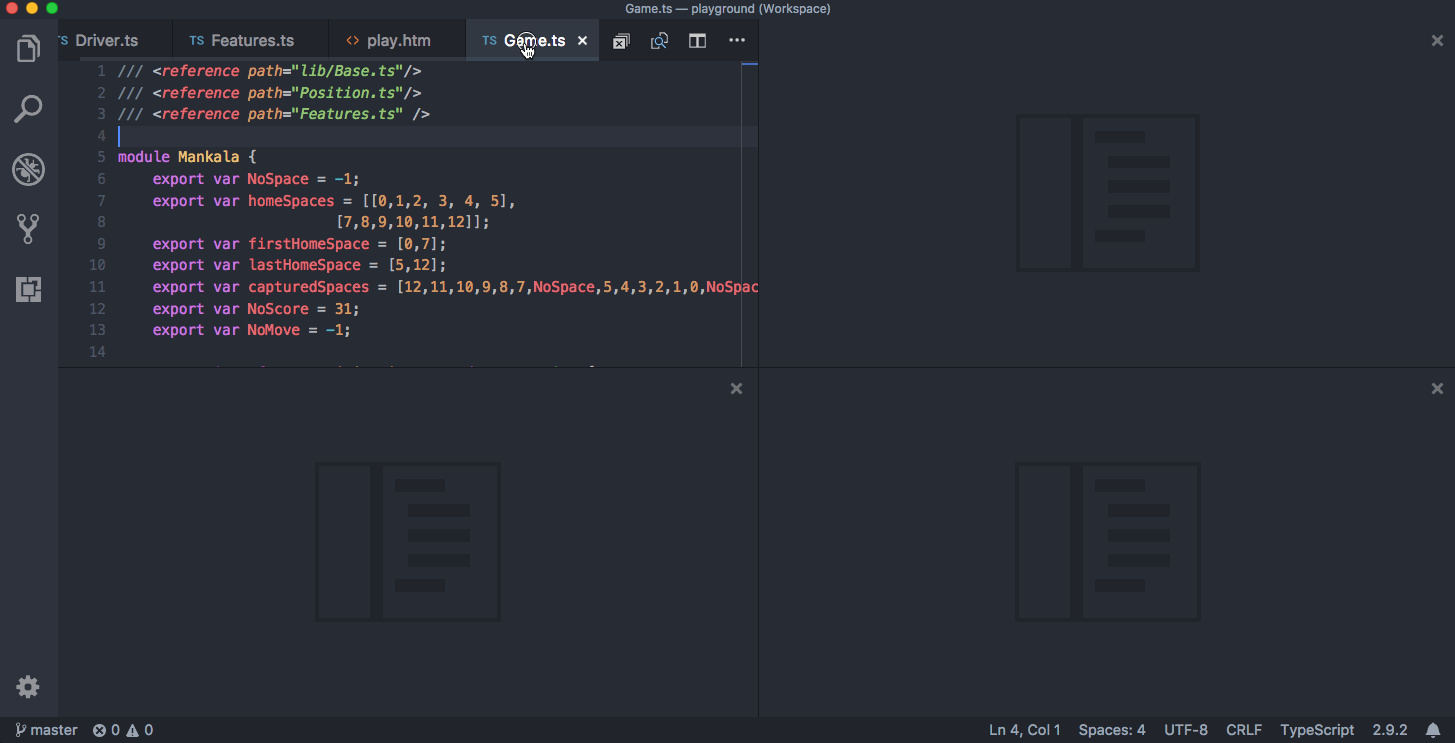
java快捷键
官网地址:https://code.visualstudio.com/docs/java/java-editing
快速寻找java启动类和Controller入口
要在当前文件中搜索符号,请使用快速打开(⌘P),然后输入“@”命令,然后输入您要查找的符号的名称。这个也就是显示出你项目的启动的入口的类。 但是测试时候,需要打开这个项目的一个文件才可以。 如果输入"#“可以查看这个项目的任何类,包括源码包,如java.lang.String的源码类。
使用Spring Boot导航代码
Spring Boot Tools扩展为Spring Boot项目提供增强的导航和代码完成支持。
@/显示所有已定义的请求映射(映射路径,请求方法,源位置)@+显示所有已定义的bean(bean名称,bean类型,源位置)@>显示所有功能(原型实现)@显示代码中的所有Spring注释
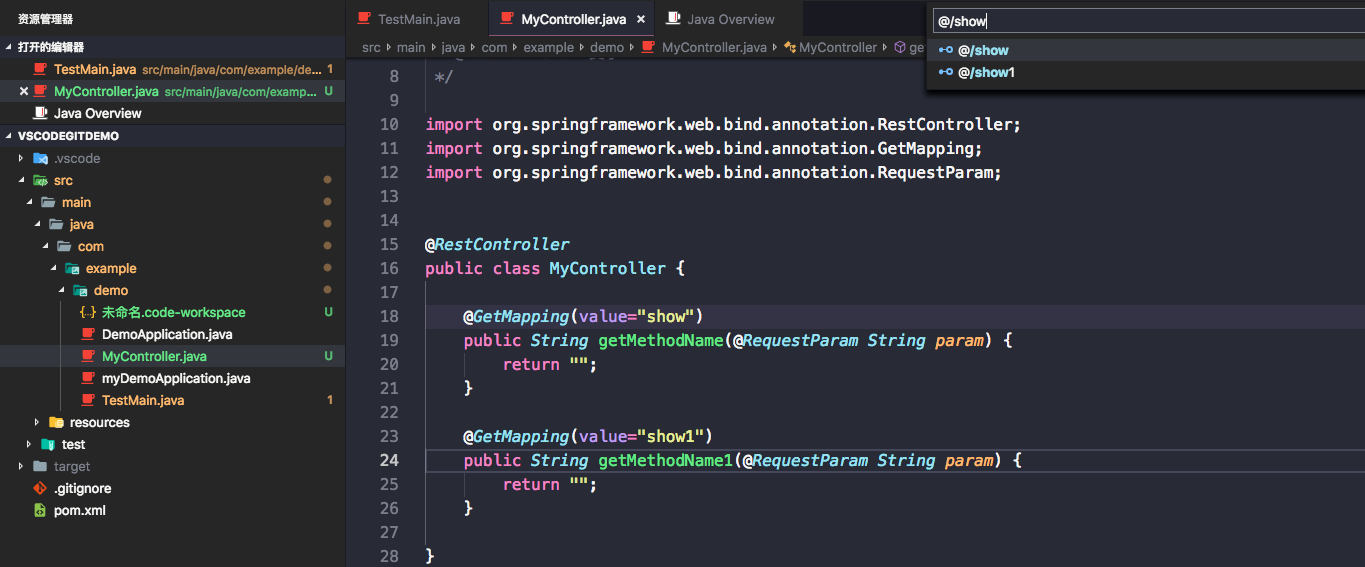
重构
在extract to variable/constant/method (提取到变量/常数/方法)之后触发器的重命名
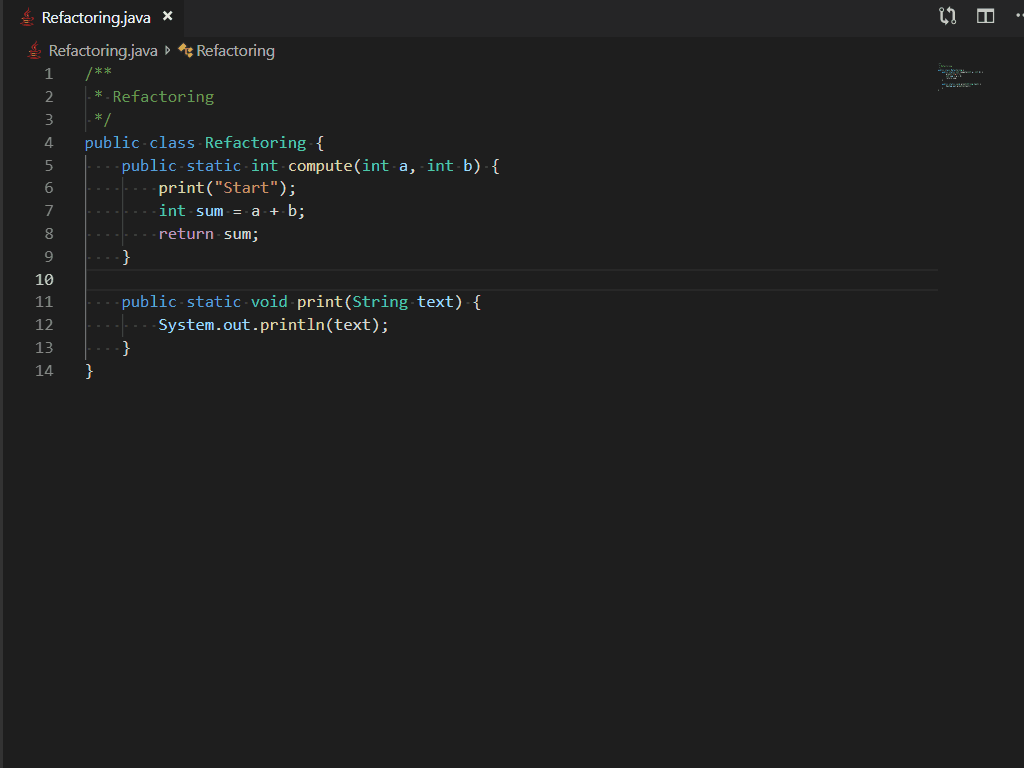
将局部变量转换为字段
选中一个变量, 然后可以看到旁边有一个小黄灯, 然后点击小黄灯, 你就可以看到下面的两个选项了。
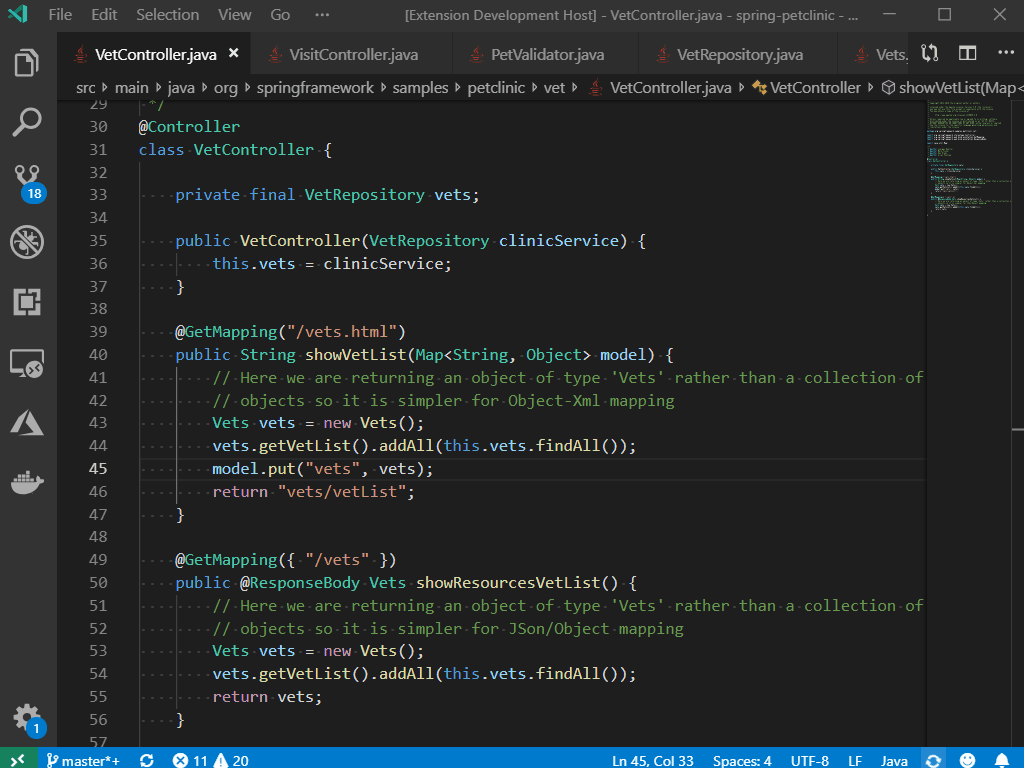
同时我们在写变量时候可以偷懒, 如下:
Arrays.asList(1,2,3);
我们写上面这个, 然后快捷键出小黄灯,然后就直接创建出变量的完整形式就可以了。小黄灯可以补充完整形式。
自动唤醒灯泡
快捷键: ⌘。
java自动导包
Shift+Alt+O, 如果是一个对象有多个类的话,会不进行导入,需要你自己去选择处理。
选中一行
快捷键:⌥↑
自动保存就格式化java代码
打开设置,找到 Format On Save 选中,搜索 Default Formatter , 找到你需要的java格式化的模板。
多光标选择
使用⇧⌘L向当前选择的所有实例添加其他游标。在java中可以一次性选择多个变量,进行修改。
导航到文件的开头和结尾
键盘快捷键:⌘↑和⌘↓, 右边箭头和左边箭头,分别就到这一行的头部和尾部。
并排编辑
键盘快捷键:⌘\
设置Checkstyle配置文件
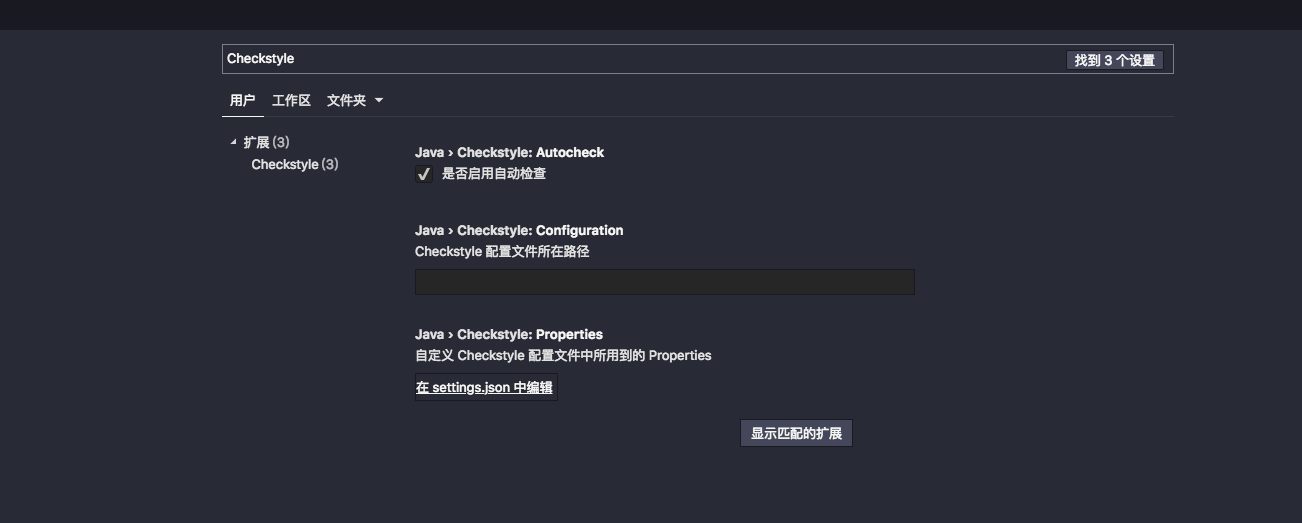
上下移动线
键盘快捷键:⇧⌥↑ 或 ⇧⌥↓
自定义代码片段
https://code.visualstudio.com/docs/editor/userdefinedsnippets 官方文档
{
/***
prefix :代码片段名字,即输入此名字就可以调用代码片段。
body :这个是代码段的主体.需要编写的代码放在这里,
$1 :生成代码后光标的初始位置.
$2 :生成代码后光标的第二个位置,按tab键可进行快速切换,还可以有$3,$4,$5.....
${1:字符} :生成代码后光标的初始位置(其中1表示光标开始的序号,字符表示生成代码后光标会直接选中字符。)
description :代码段描述,输入名字后编辑器显示的提示信息。
换行:\r或者\n
tab键制表符:\t
*/
"controller test": {
"prefix": "myController",
"body": [
"@GetMapping(value = \"showMsg\")",
"public String showMsg(@RequestParam String str) {",
"\tSystem.out.println(\"欢迎你\");",
"\treturn ${1:\"hello controller\"};",
"}",
"$2"
],
"description": "用于测试Controller的流程"
}
}
显示效果如下:
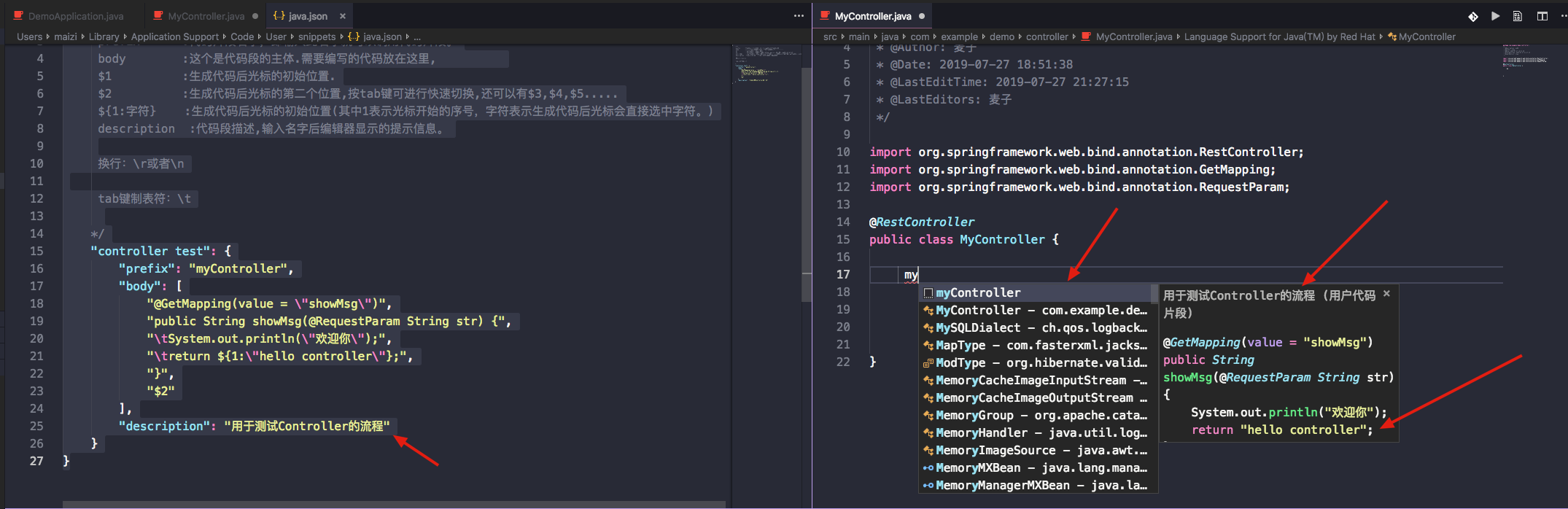
查看target里面的class文件
查看第三方的包或者是java源码的class是OK的, 但是, 查看maven package中target下面的class文件,确打不开, 有时候我们需要查看这个地方的class文件,现在直接用,打开终端, 然后用下面这个命令打开。 因为我的class文件默认是用JD-GUI的软件打开的。
demo open /Users/maizi/Desktop/demo/target/classes/com/example/demo/DemoApplication.class
现在不知道有什么好的方法,如果后面发现,在进行更新处理。
maven快捷键
自动搜索maven库里面包
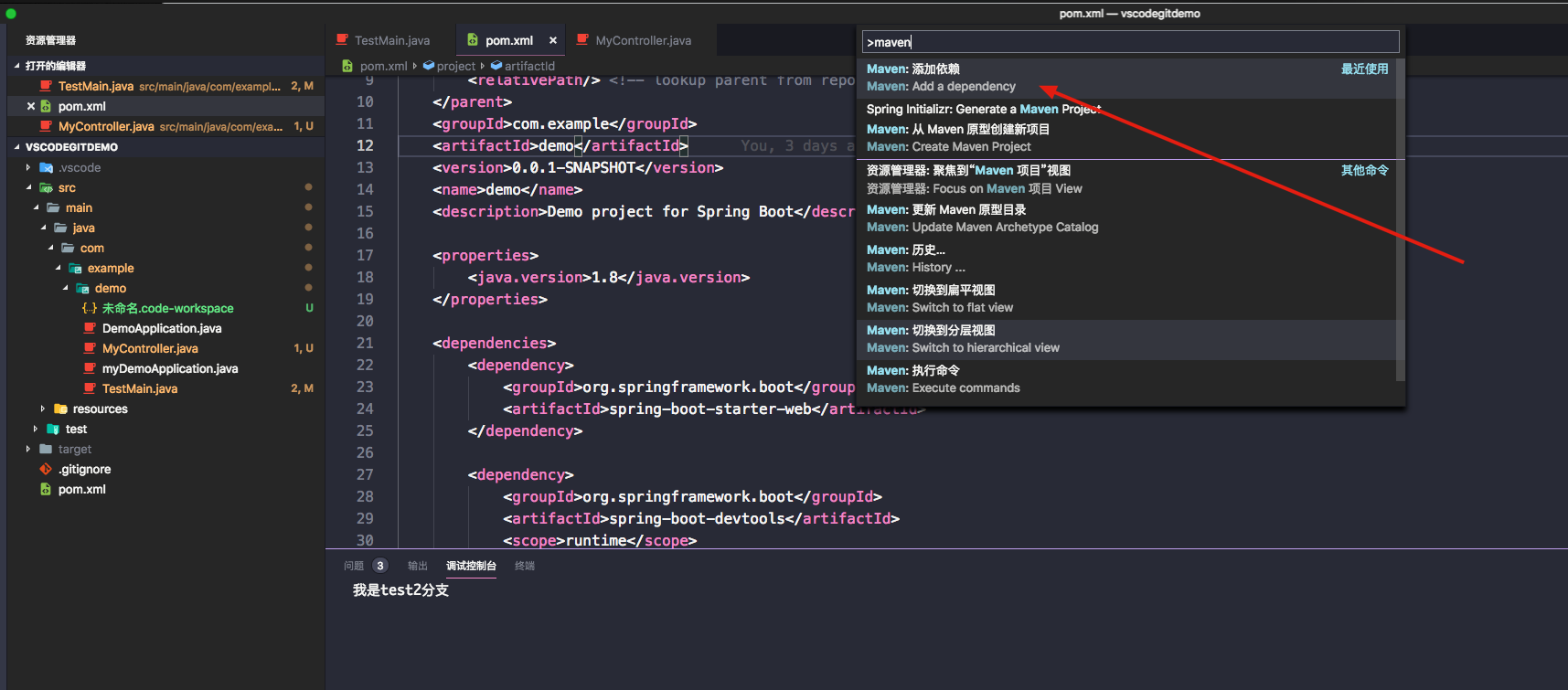
运行历史命令
- 命令选项板>选择Maven:历史 >选择项目>从历史记录中选择命令。
- 右键单击项目>单击历史记录 >从历史记录中选择命令。
运行自定义maven命令
设置工作区配置文件如下:
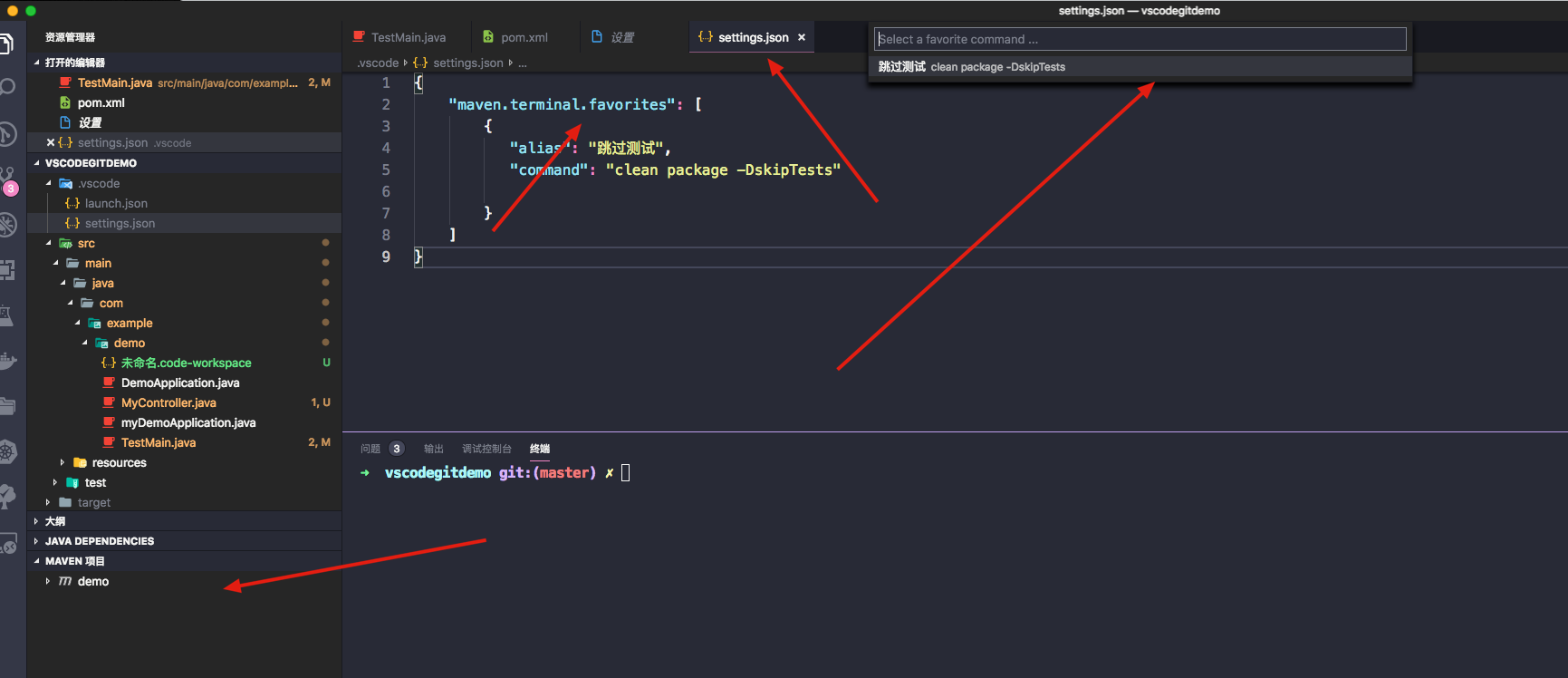
点击项目, 运行 favorites 这个命令就可以了。
调试
官网详细具体操作:https://code.visualstudio.com/docs/java/java-debugging
面板详细查看变量数据
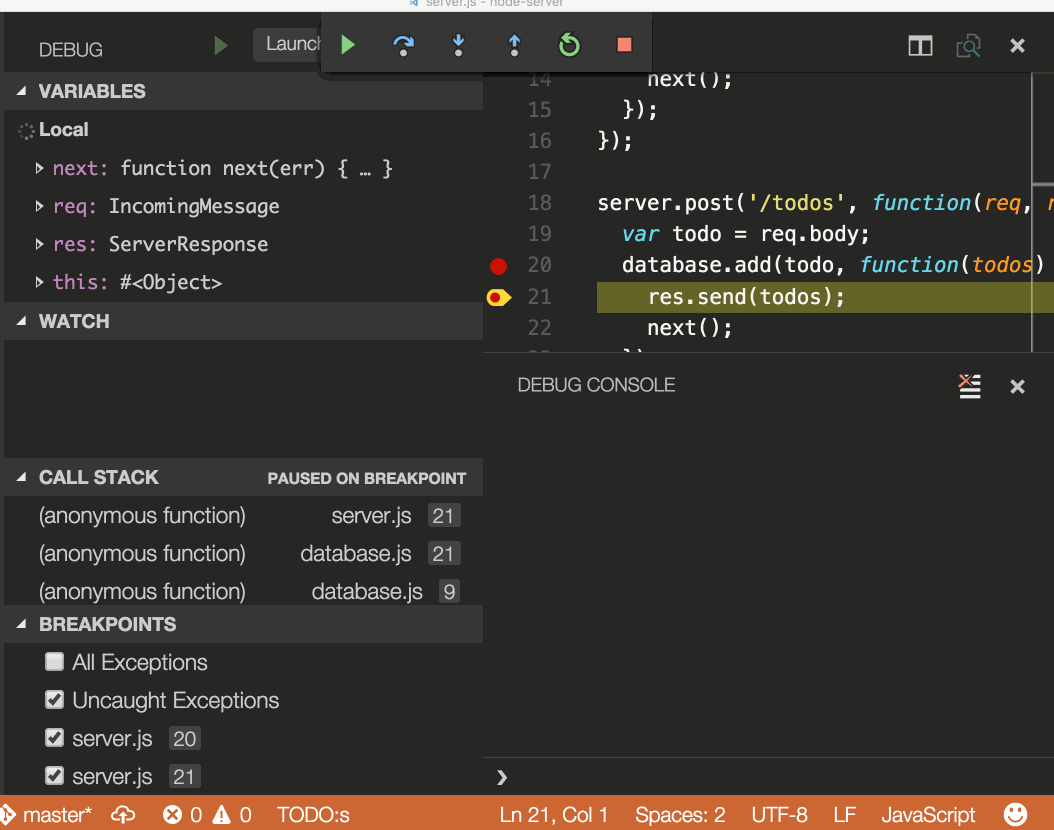
前端
Emmet使用
https://code.visualstudio.com/docs/editor/emmet 官方文档
他可以让一些大量的HTML标签批量的生成显示出来。
vscode 自动整理所有引用import 不依赖插件
settings.json中加入配置项:
"editor.codeActionsOnSave": { "source.organizeImports": true },
可实现保存代码时(ctrl+s)自动整理页面所有import引用,包括删除未使用到的import、多import归类整理、排序等。很好用。
「真诚赞赏,手留余香」
真诚赞赏,手留余香
使用微信扫描二维码完成支付
